首先下载好这个套件的离线安装包。
然后就开始啦。
1、打开群晖控制面板--用户帐号--高级设置--然后翻到最下面,找到“家目录”。

2、打开套件中心--手动安装--浏览选择自己下载好的离线安装包,点下一步。温馨提示:如果安装了Docker套件的qBittorrent容器,请删掉容器,否者会提示你端口占用。当然你可以先导出一份设置和容器以便恢复之用。有心思试的可以修过容器端口。
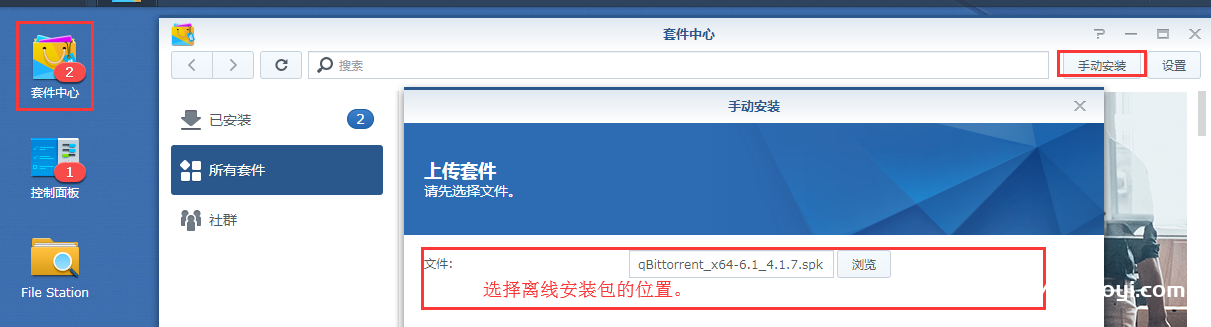
3、
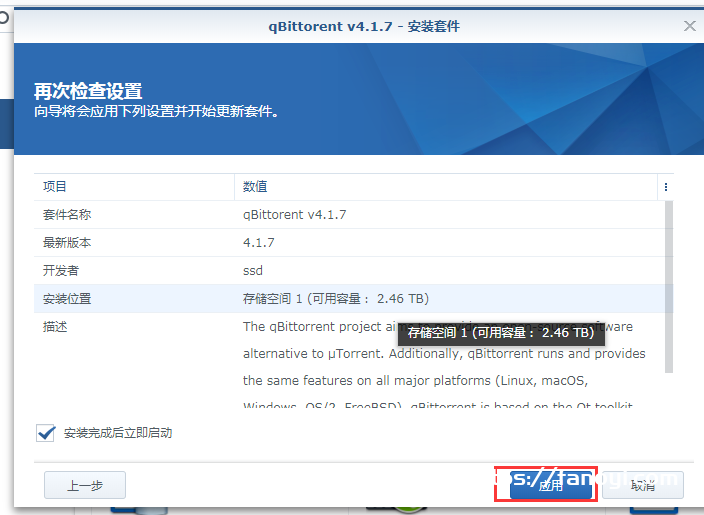
4、完成后,回到套件中心,已安装。找到qBittorrent。点开后下面会有端口号。
以后浏览器打开群晖的IP加端口就能访问,比如:http://192.168.10.1:8085 默认管理员:admin adminadmin
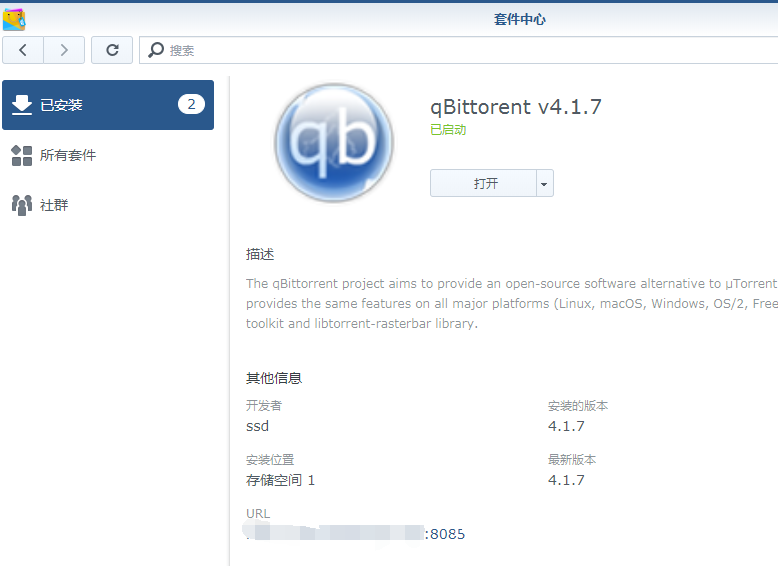
语言修改
进入web后第一部设置语言,选择好自己需要的语言。拉到最下面,点Save即可保存设置。
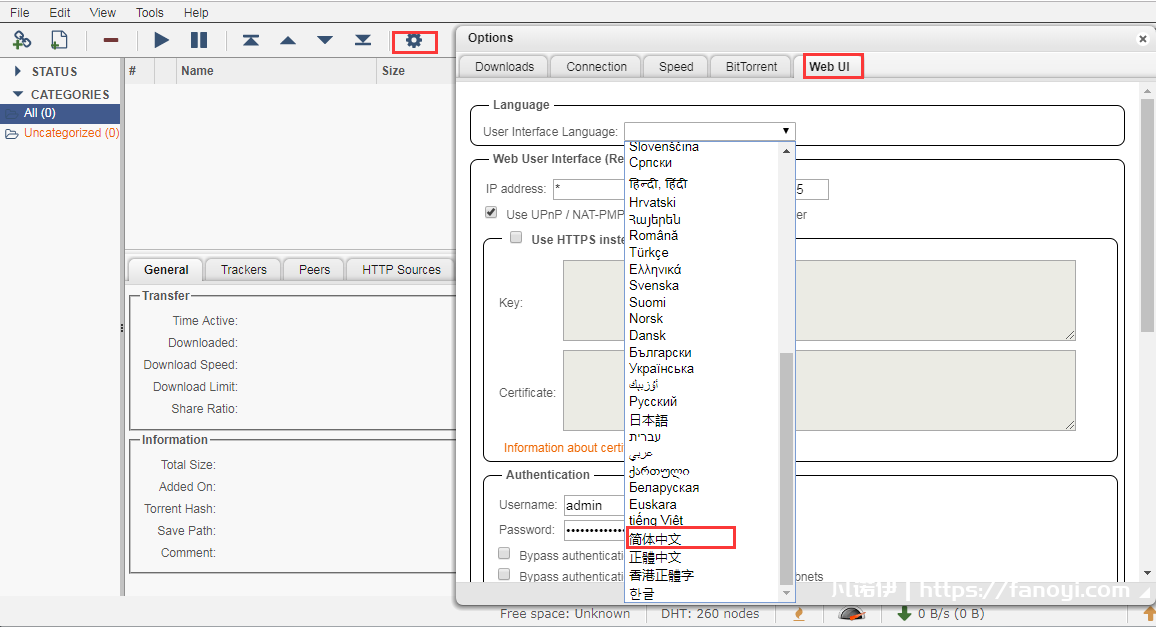
修过访问密码
还是开始的设置路径,往下拉就能看见。在密码那里输入新的密码,然后拉到最下面点保存。
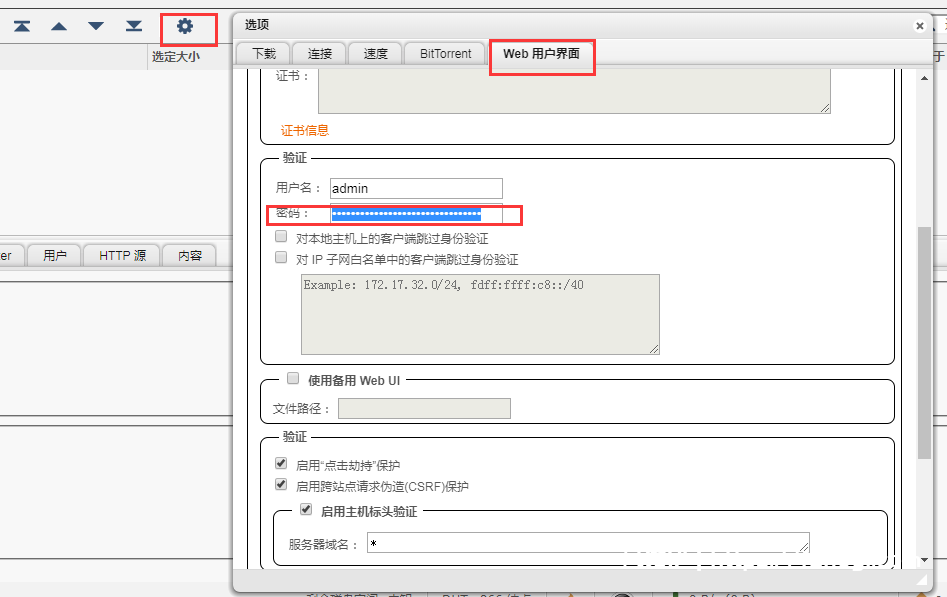
修过默认储存位置
设置--下载。找到默认保存路径,全选红框里面的路径,直接删除。把你要设置的路径填上。路径要完整路径。如果不知道,那就找到你的文件夹,右键属性。
其次在你添加下载任务的时候,也能单独设置。
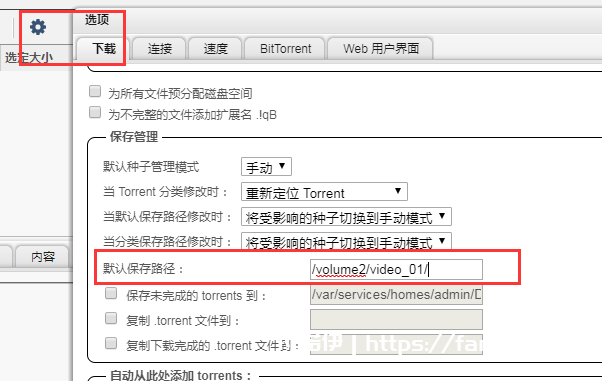
如果遇到添加种子后状态为错误,速度为0的问题
请在共享文件夹添加admin用户权限。读写权限都需要。

非特殊说明,本博所有文章均为博主原创。
如若转载,请注明出处:https://www.fanoyi.com/2019/79.html


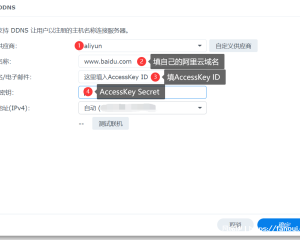
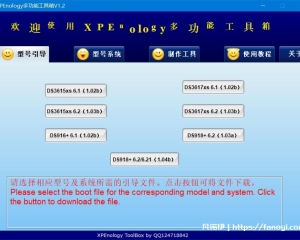
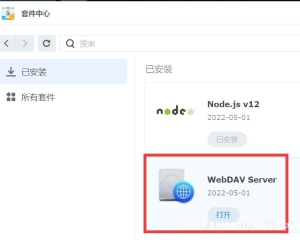
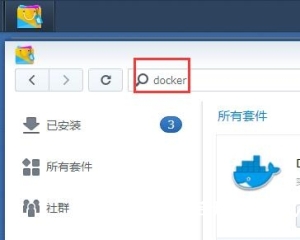
sky
谢谢分享